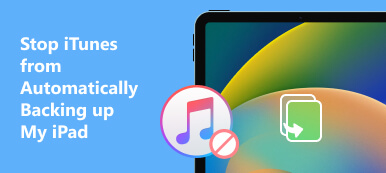"Můj iPad Air byl obnoven přes můj počítač, protože stále zobrazuje zprávu o obnovení, dělal jsem to mnohokrát, ale můj iPad se zasekl v režimu obnovení, máte nějaké nápady?" Podle společnosti Apple je režim zotavení významným řešením pro aktualizaci zařízení iOS a opravu různých softwarových chyb. Někteří uživatelé však uvedli, že jejich iPad uvízl na obrazovce obnovení. Proto tento článek poskytuje podrobného průvodce odstraňováním problémů.
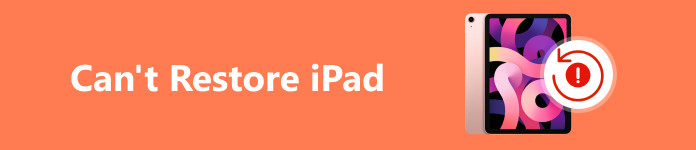
- Část 1: Proč iPad nemůže obnovit
- Část 2: Jak opravit, že se iPad neobnoví
- Část 3: Nejčastější dotazy o iPadu nelze obnovit
Část 1: Proč iPad nemůže obnovit
Existuje mnoho důvodů, proč nelze iPad Pro/Air/mini obnovit do továrního nastavení nebo ze zálohy. Podle našeho výzkumu je problém obvykle způsoben softwarovými chybami, jako jsou:
1. S vašimi iTunes je něco v nepořádku, například zastaralé verze.
2. Po útěku z vězení se váš iPad neobnoví z iTunes.
3. Vaše záloha je poškozená nebo nekompatibilní, když zamýšlíte obnovit iPad ze zálohy.
4. Váš iPad uvízne v režimu obnovy.
5. Váš iPad může být aktualizován na nestabilní verzi iOS, jako jsou beta verze.
Část 2: Jak opravit, že se iPad neobnoví
Řešení 1: Obnovte zálohu iPadu pomocí alternativy k iTunes
iTunes je pouze jeden způsob, jak zálohovat a obnovovat zařízení iOS. Apeaksoft iOS Data Backup & Restore, je například jednou z nejlepších alternativ k iTunes. Zjednodušuje pracovní postup zálohování a obnovy iOS.

4,000,000 + Stahování
Zálohujte data iOS do počítače a snadno obnovte zálohu iPadu.
Prohlédněte si data v záložních souborech pro selektivní obnovení.
Nepřepíše stávající data na vašem iPadu.
Podporujte nejnovější iPad a iOS.
Jak obnovit zálohu iPadu
Krok 1 Zálohujte svůj iPadPo instalaci do počítače spusťte nejlepší alternativu k iTunes. Připojte svůj iPad k počítači pomocí Lightning kabelu, klikněte
 Krok 2 Náhled zálohy iPadu
Krok 2 Náhled zálohy iPaduKdyž potřebujete obnovit iPad ze zálohy, nechte zařízení připojené k počítači. Klikněte Obnovení dat iOS v hlavním rozhraní vyberte správný záložní soubor a klikněte na Zobrazit nyní. Poté se vám zobrazí okno náhledu. Všechna data jsou kategorizována podle typu a můžete si je prohlédnout.
 Krok 3 Obnovte zálohu iPadu
Krok 3 Obnovte zálohu iPaduVyberte ztracená data, která chcete získat zpět, a obnovte je klepnutím na Obnovit zařízení knoflík. Pokud váš iPad nemá dostatek místa, klikněte Obnovte počítač k obnovení dat na pevný disk.
Řešení 2: Aktualizujte iTunes
Při obnově iPadu se může zobrazit chyba „iPad nelze obnovit, chyba 4013“. Tato chyba může být způsobena zastaralými iTunes nebo macOS. Proto se můžete pokusit chybu opravit aktualizací iTunes nebo macOS. Nezapomeňte odpojit iPad od počítače.
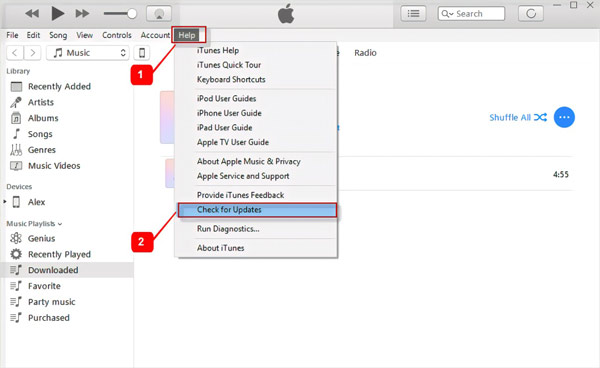
Krok 1Otevřete iTunes.
Krok 2Přejít na Pomoc menu na PC nebo iTunes nabídka v systému Mac.
Krok 3Vyberte Zkontrolovat aktualizace možnost vyhledání dostupných aktualizací.
Krok 4Podle pokynů nainstalujte nejnovější verzi a obnovení iPadu by mělo fungovat normálně.
Poznámka: Apple zabil iTunes v nejnovějších aktualizacích macOS. Místo toho můžete iPad obnovit pomocí aplikace Finder.
Řešení 3: Přepněte iPad do režimu obnovy
Pokud se váš iPad zasekne na obrazovce obnovení, můžete jej přepnout do režimu obnovení a znovu nastavit. Před procesem se ujistěte, že používáte nejnovější verzi iTunes nebo že je váš Mac aktuální.
Krok 1Připojte svůj iPad k počítači pomocí Lightning kabelu.
Krok 2Přepněte svůj iPad do režimu obnovy:
U iPadu bez tlačítka Domů stiskněte Hlasitost vedle horního tlačítka a rychle jej uvolněte. Udělejte totéž s druhým Hlasitost tlačítko. Potom přidržte Vrchní část .
Na iPadu s tlačítkem Home podržte Domů a Horní / boční Současně.

Krok 3 Uvolněte tlačítko nebo tlačítka, dokud se na iPadu nezobrazí obrazovka Recovery Mode.
Krok 4Poté vás iTunes nebo Finder požádá o obnovení nebo aktualizaci zařízení. Obnovte svůj iPad podle pokynů.
Řešení 4: Nejlepší způsob, jak opravit iPad nelze obnovit
Problémy se softwarem mohou způsobit, že iPad uvízne na obrazovce obnovení. Pro průměrného člověka je však obtížné tyto problémy objevit. Od tohoto bodu doporučujeme Apeaksoft Recovery systému iOS. Prohledá váš iPad, zjistí chyby softwaru a automaticky je opraví.

4,000,000 + Stahování
Snadno opravte různé softwarové problémy na iPadu, včetně iPad uvízl při aktualizaci, iPad je zakázán, iPad nemůže zkontrolovat aktualizace a další.
Vytáhněte svůj iPad z obrazovky obnovení.
Chraňte svá data a soubory při odstraňování problémů.
Podporujte nejnovější verze modelů iOS a iPad.
Zde jsou kroky, jak opravit iPad zaseknutý v režimu obnovení:
Krok 1 Problémy se softwarem skenováníNainstalujte si do počítače nejlepší nástroj pro opravu iPadu a otevřete jej. Vybrat Nástroj pro obnovu systému iOS pro vstup do hlavního rozhraní. Připojte svůj iPad ke stejnému počítači pomocí kabelu Lightning a stiskněte tlačítko Home tlačítko pro okamžité zahájení skenování problémů se softwarem.
 Krok 2 Vyberte režim
Krok 2 Vyberte režimKlepněte na tlačítko Opravit a vyberte Standardní režim or Pokročilý mód podle vaší situace. Klikněte na Potvrdit pro přesunutí.
 Krok 3 Opravte iPad zaseknutý v režimu obnovení
Krok 3 Opravte iPad zaseknutý v režimu obnoveníZkontrolujte informace na vašem iPadu a stáhněte si správný firmware. Nakonec klikněte na další a software po stažení upraví váš iPad do normálního stavu.

Část 3: Nejčastější dotazy o iPadu nelze obnovit
Co se stane, když na iPadu nefunguje režim obnovení?
Pokud na iPadu nemůžete vstoupit do režimu obnovení, nemůžete jej obnovit ani aktualizovat pomocí iTunes nebo Finderu.
Lze iPad obnovit bez počítače?
Ano, po vymazání zařízení můžete iPad obnovit do továrního nastavení. To nevyžaduje počítač.
Proč iTunes nedetekují můj iPad v režimu obnovy?
Měli byste postupovat podle správného postupu a uvést iPad do režimu obnovy. Kromě toho se ujistěte, že je iTunes aktuální. Před procesem odeberte antivirový software z počítače.
Proč investovat do čističky vzduchu?
Tato příručka popisuje, jak opravit iPad se neobnoví problém. Apeaksoft iOS Data Backup & Restore je nejlepší alternativou k iTunes pro obnovení záloh do vašeho iPadu. Apeaksoft iOS System Recovery vám pomůže rychle se zbavit smyčky obnovení. Pokud máte další potíže, napište je níže.